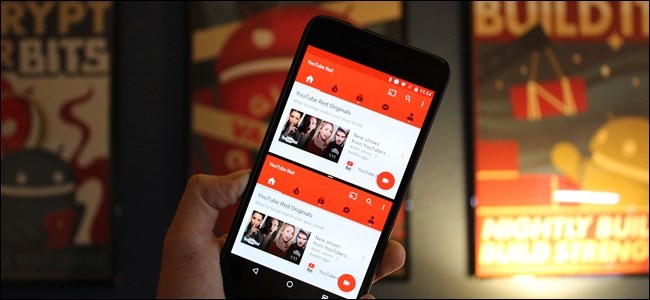Tas ir pārsteidzoši, ka tas prasa tik ilgu laiku, bet Android 7.0 Nougat beidzot ir iespēja vienlaikus darbināt divas lietotnes ekrānā.
Protams, spēja vienlaikus izmantot divas lietotneslaiks operētājsistēmā Android nav jauna ideja - patiesībā Samsung un LG to dara jau labu laiku. Lieta ir tāda, ka trešo pušu iespējas parasti ir ierobežotas ar nedaudzām lietotnēm, kas ir modificētas, lai piespiedu kārtā strādātu ar dalītu ekrānu. Tātad būtībā tas ir hackjob. Bet tagad Google ir dzimtā veids, kā vienlaikus palaist divas lietotnes ekrānā. Tas nozīmē labāku saderību visiem tālruņiem, kas iespējoti ar 7.0, praktiski jebkurai lietotnei vajadzētu strādāt šajā brīdī.
Tas ir arī muļķīgi, viegli lietojams. Patiesībā tas pat nav pārslēdzams. Neviena poga nav jāatzīmē, slīdnis nav slīdējams. Tas vienkārši darbojas un darbojas. Man patīk tādas funkcijas kā šī.
Tātad, pieņemsim, ka jums vienlaikus jāaplūko arī pārlūkprogramma un Google dokuments. Vispirms atveriet pārlūku - šajā gadījumā mēs, protams, izmantojam pārlūku Chrome.
Ja priekšplānā ir pārlūks Chrome, noklikšķiniet uz pogas “Nesen lietotnes”. Šim demonstrācijai izmantoju Pixel C (tātad poga ir izslēgta pa labi), taču visās Nougat ierīcēs process ir vienāds.

Kad tiek ielādētas pēdējās lietotņu kartes, ilgi nospiedietChrome. Divas izceltas zonas tiks parādītas ekrāna sānos vai augšpusē un apakšā (atkarībā no tā, kādu ierīci un orientāciju izmantojat). Dodieties uz priekšu un velciet pārlūku Chrome uz vienu no šīm lodziņiem. Tādējādi pārlūks Chrome tiks novirzīts uz displeja apgabalu un otrajā pusē tiks ielādēta neseno lietotņu izvēlne.

Šeit jūs varat veikt vienu no divām darbībām: ielādējiet citu nesenu lietotni vai ielādējiet jaunu lietotni. Ja vēlaties ielādēt kaut ko jau skatītu, vienkārši piesitiet tam logam - tas automātiski tiek ielādēts displeja otrajā pusē. Bam.

Bet pieņemsim, ka vēlaties ielādēt dokumentus, kas jums irvēl neesmu atvēris. Kad pārlūks Chrome ir nospiests uz vienu pusi, vienkārši nospiediet taustiņu Sākums. Tādējādi tiks aizvērta nesenā lietotņu izvēlne un nobīdīts pārlūks Chrome līdz pat displeja malai - redzēsit tikai loga šķēlumu (ņemiet vērā zemāk redzamā ekrānuzņēmuma labo malu). Šeit jūs varat kaut ko ielādēt no sākuma ekrāna vai lietotņu atvilktnes neizmantotajā ekrāna pusē.
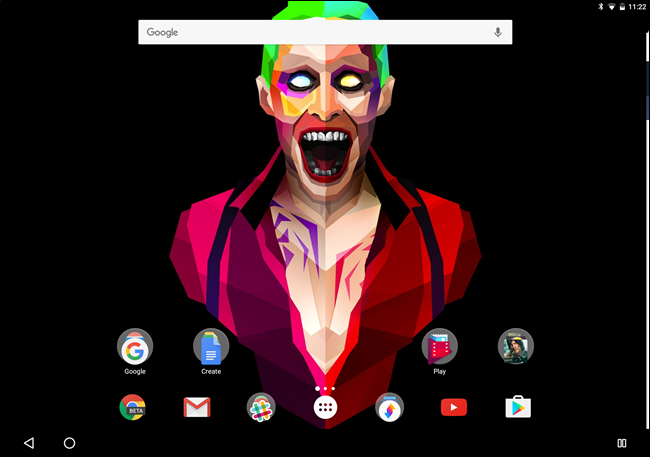
Tiklīdz pieskarieties ikonai, lai ielādētu jaunu lietotni, tāautomātiski tiks atvērts ekrāna neizmantotajā daļā un atkal ievietos pārlūku Chrome savā vietā. Un tur jūs dodaties - divas lietas vienlaikus. Tam nav nekā.
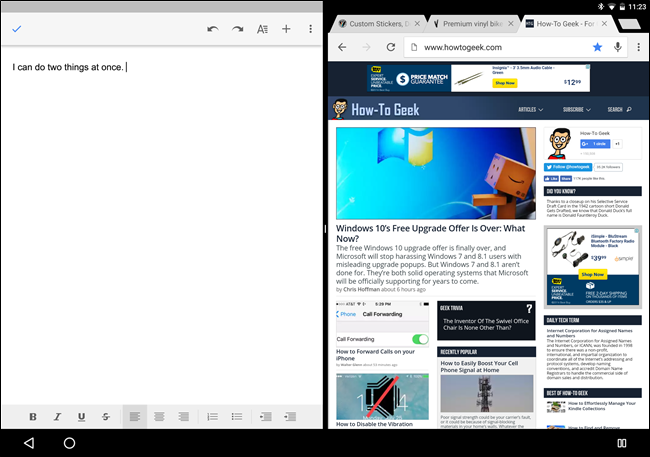
Jūs varat satvert centrā esošo melno joslu un pārvietotiestas uz priekšu un atpakaļ (vai uz augšu un uz leju, atkal atkarībā no orientācijas), kas mainīs abus logus. Tātad, ja vēlaties vairāk pārlūka Chrome un mazāk dokumentu, jums tas var būt. Vai arī vairāk dokumentu un mazāk pārlūka Chrome. Jūs zināt, kas jums nepieciešams.

Lai aizvērtu vienu vai otru lietotni, vienkārši pārvietojietslīdni pa visu displeju, efektīvi piespiežot lietotni uzņemt visu displeju. Tas automātiski “minimizēs” otru logu, atgrūžot to neseno lietotņu izvēlnē. Ja vēlaties to atgriezt, rīkojieties tāpat kā aprakstīts iepriekš.
Tas ir lielisks risinājums, ko daudzi Android lietotāji ir vēlējušies ļoti ilgs laiks. Pat ja jūs to nelietojat ļoti bieži, šī ir viena no tām lietām, par kuru patiesību priecājaties, ka pienāk laiks, un jums ekrānā ir jāredz divas lietas vienlaikus - pat tālrunī.